Нажав на кнопку Пуск, выбрать команду Настройка, а затем Панель управления. В меню, находящемся в левой части окна можно выбрать Переключение к классическому виду, в котом объекты настройки отображаются в виде списка, или Переключится по категориям (Windows XP), Панель управлении – домашняя страница (Windows Vista), где объекты настройки разбиты на категории. Далее следует выбрать категорию и настраиваемый объект.
4. Настройка Рабочего стола
- Нажать кнопку Пуск и указать пункт Настройка / Панель управления или вызвать контекстное меню Рабочего стола и выберите команду Свойства (Windows XP) либо Персонализация (Windows Vista);
- Переходя от одной закладки (ссылки) к другой, выбирается Тема, картинка на Рабочем столе, Оформление, Параметры, Заставка. Кнопка Настройка поможет изменить параметры заставки, кнопка Просмотр – посмотреть её в действии, а флажок в опции Пароль – установить пароль.
5. Удаление объектов
Для удаления папки, файла или ярлыка необходимо: 1. Выделить удаляемые объекты, находящиеся на Рабочем столе, диске или папке; 2. Нажать клавишу Delete или, вызвав правой кнопкой мыши контекстное меню, выбрать команду Удалить; 3. В появившемся окне диалога подтвердить или отменить удаление. Если на Рабочем столе присутствует ярлык Корзина, достаточно перетащить удаляемый объект на значок корзины.
Revo Uninstaller |УДАЛЕНИЕ ПРОГРАММ|
Следует учитывать, что ёмкость Корзины может быть ограничена. Настройка может быть выполнена таким образом, что удаляемые файлы не будут помещаться в Корзину перед их окончательным уничтожением. При нажатой клавише Shift объект удаляется, минуя Корзину. Для просмотра содержимого корзины, её можно открыть двойным щелчком.
Чтобы восстановить удаленные файлы и папки, следует открыть корзину и, выделив восстанавливаемые объекты, найти в меню корзины или контекстном меню команду Восстановить. Для изменения настроек корзины, необходимо вызвать контекстное меню корзины и изменить требуемые настройки.
2.2. Практическая часть
2.2.1. Знакомство с ос Windows
- Как загрузить операционную систему Windows?
- Дайте определение рабочего стола и опишите принцип его работы.
- Где расположена панель задач, ее назначение?
- Назначение кнопки >.
- Дайте определение основных элементов Windows: значок, папка, файл, документ, ярлык.
- Существует ли различие между каталогом и папкой, между файлом и документом и если существует, то в чем оно заключается?
- Назначение значка Мой компьютер (программа Мой компьютер и Проводник).
- Назначение значка Сетевое окружение.
- Назначение значка Глобальная сеть.
- Назначение значка Входящие.
- Назначения значка Корзина.
- В каких случаях используется значок Портфель?
- Перечислите способы выделения объектов.
- Каким образом можно запустить программу или открыть диск, папку, файл?
- Каким образом можно вызывать контекстное меню выделенного объекта?
- Как определить объем занимаемый файлом или папкой на диске, наличие свободного места на диске?
- Как перейти от одной выполняющейся программы к другой (с помощью мыши, комбинации клавиш)?
- Как поменять обои на рабочем столе?
- Как сделать панель задач всплывающей?
- Как очистить меню Документы?
- Как выполнить настройку мыши?
- Рассмотрите значки, расположенные на рабочем столе.
- Разместите значки на рабочем столе, расположив их по своему усмотрению, предварительно зацепив мышкой и перетащив в нужном направлении. Если перемещение не выполняется, то щелкните правой кнопкой мыши по чистому месту рабочего стола и выполните команду: Упорядочить значки /Автоматически.
- Выполните обратное действие, выстроив значки автоматически по левому краю рабочего стола.
- С помощью правой кнопки мыши по очереди откройте контекстное меню панели задач, индикатора переключения клавиатуры, значка Мой компьютер, рабочего стола. Сравните набор команд.
- Рассмотрите Панель задач. Каково назначение значков, размещаемых на ней? Войдите в свойства Панели задач, щелкнув правой кнопкой мыши по чистому месту на ней. Рассмотрите свойства.
- Перетащите панель задач, поместив ее вертикально в правой части рабочего стола. Затем верните ее на место. Если перемещение не выполняется, то щелкните правой кнопкой мыши по чистой области панели и снимите значок со свойства «Закрепить панель задач».
- Сделайте панель задач всплывающей, затем верните прежнюю настройку. Используйте контекстное меню панели задач (опция Автоматически убирать с экрана).
- Измените размеры панели задач, зацепив за верхнюю границу и передвинув ее. Увеличьте ширину панели задач и верните ей прежние размеры.
- Откройте главное меню Windows, используя кнопку . Рассмотрите основные пункты меню. Каково назначение каждого из них?
- Измените фон и заставку, а затем верните настройку обратно (используйте контекстное меню рабочего стола).
- Установите удобную для вас скорость двойного нажатия кнопки мыши (Пуск/ Панель управления /Мышь).
- Установите переключение клавиатуры с русского языка на английский через + (Пуск Панель управления Клавиатура). Верните на место все настройки.
- Откройте объект Мой компьютер>>, дважды щелкнув по нему левой кнопкой мыши или выбрав команду Открыть из контекстного меню.
- Рассмотрите окно и найдите следующие элементы окна: Строка заголовка, Панель инструментов, Меню, Полосы скроллинга.
- Откройте и закройте любой из пунктов меню, пользуясь клавишами.
- Включите и отключите панель инструментов (меню: Вид/Панель инструментов). Подведя курсор к каждой кнопке, прочитайте, для чего она используется.
- Переместите окно в другое место рабочего стола, зацепив за заголовок окна.
- Измените размеры окна, зацепив мышкой за любой угол или сторону окна.
- Уменьшите размеры окна так, чтобы появилась полоса скроллинга. Просмотрите содержимое окна, используя полосу скроллинга.
- Распахните окно на весь экран и верните ему прежний размер.
- Сверните окно на панель задач, и разверните его.
- Откройте окно программы Калькулятор и программы Блокнот, расположите эти окна сначала каскадом, затем сверху вниз, слева направо, свернуть все. Используйте для этого контекстное меню панели задач.
- С помощью команды Свойства из контекстного меню или кнопки на панели инструментов определите объем дисков и наличие свободного места на них.
- Откройте диск С: и рассмотрите его содержимое. Какие программы записаны на диске? В какой папке находятся файлы ОС Windows, приложения MS Office? По очереди откройте папки, находящиеся на диске D:, и рассмотрите их содержимое. Обратите внимание на то, какому типу файла соответствует тот или иной значок?
- Используя пункт меню Вид или контекстное меню, или кнопки на панели инструментов, выберите по очереди способ отображения объектов в окне: крупные значки, мелкие значки, список, таблица.
- Находясь в режиме просмотра объектов в виде таблицы, выполните сортировку файлов по имени, типу, размеру, дате создания.
- Найдите файл, запускающий программу Microsoft Excel (путь к файлу: С:Program FilesMicrosoft OfficeOffice) и выполните запуск программы, затем сверните ее на панель задач.
- В окне > с помощью кнопки или кнопки вернитесь к оглавлению диска С:. Аналогично выполните запуск программы Microsoft Word и сверните программу на панель задач.
- Используя кнопки свернутых приложений Word и Excel на панели задач или комбинацию клавиш Alt+TAB, выполните переход между программами.
- С помощью контекстного меню панели задач разместите окна каскадом, сверху вниз, слева направо. Закройте окна с текстовым редактором и электронными таблицами.
- В окне > с помощью адресной строки выполните быстрый переход к диску D: (E:), рассмотрите его содержимое и вернитесь к просмотру диска С:.
- Определите наличие свободного места на дисках A:, C:, D:…
- Закройте все окна на рабочем столе.
- Откройте окно справки (Пуск /Справка). Используя вкладку Содержание, откройте раздел «Основы работы в Windows» затем «Новые возможности», прочитайте.
- Используя вкладку Предметный указатель, выполните поиск слова «Копирование», набрав первые три буквы этого слова ”коп” в строке поиска, затем, выбрав в нижнем окне фразу «Копирование данных», нажмите кнопку . Используя вкладку Поиск, найдите раздел «Копирование файла и папки» и прочитайте.
- Используя Справку найдите и выпишите основные сочетания клавиш в ОС Windows
Источник: studfile.net
Как удалить программу которая не удаляется?
Установка и удаление программ в windows 10 как открыть
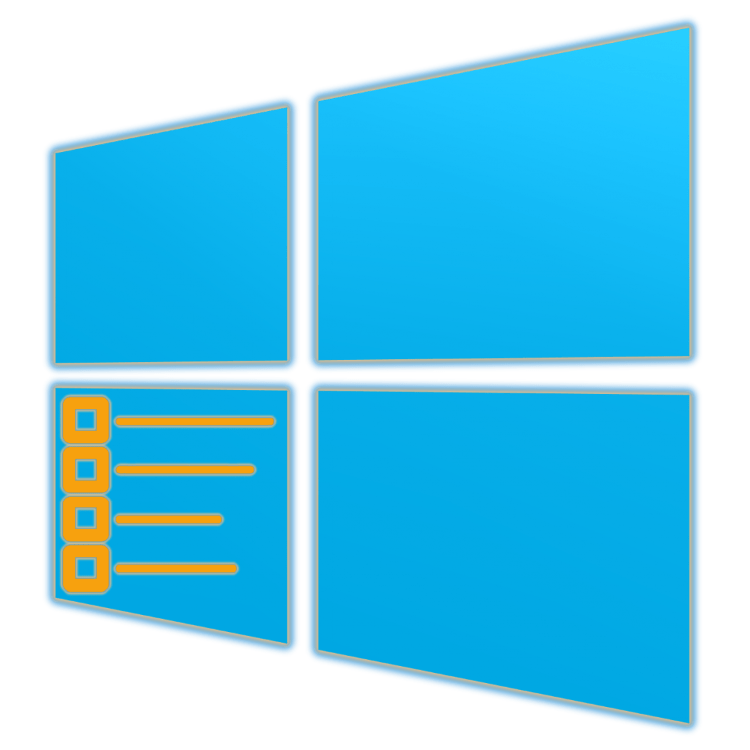
Для комфортного использования компьютера одной только операционной системы недостаточно – практически всегда требуется оснастить ее хотя бы парой-тройкой программ. Нередко возникает необходимость выполнения обратной процедуры – удаления того или иного программного компонента. Как о первом, так и о втором, на примере ОС Windows 10 мы расскажем сегодня.
Инсталляция и деинсталляция ПО в Виндовс 10
Microsoft уже не первый год пытаются превратить свое детище в решение «все в одном» и «подсадить» пользователя исключительно на собственные продукты. И все же как установка, так и удаление программ в Windows 10 осуществляется не только ее стандартными средствами, но и с помощью других источников и стороннего ПО соответственно.
Установка программ
Официальный веб-ресурс разработчиков и Магазин Майкрософт, которые нами будут рассмотрены далее – это единственные безопасные источники программного обеспечения. Никогда не скачивайте программы с сомнительных сайтов и так называемых файлопомоек. В лучшем случае вы получите плохо работающее или нестабильное приложение, в худшем – вирус.
Способ 1: Официальный сайт
Единственная сложность данного метода установки приложений заключается в том, чтобы найти официальный сайт. Для этого нужно обратиться за помощью к браузеру и поисковой системе Google или Яндекс и ввести туда запрос по представленному ниже шаблону, после чего в результатах выдачи следует выбрать подходящий вариант. Чаще всего он первый в списке.
название_приложения официальный сайт 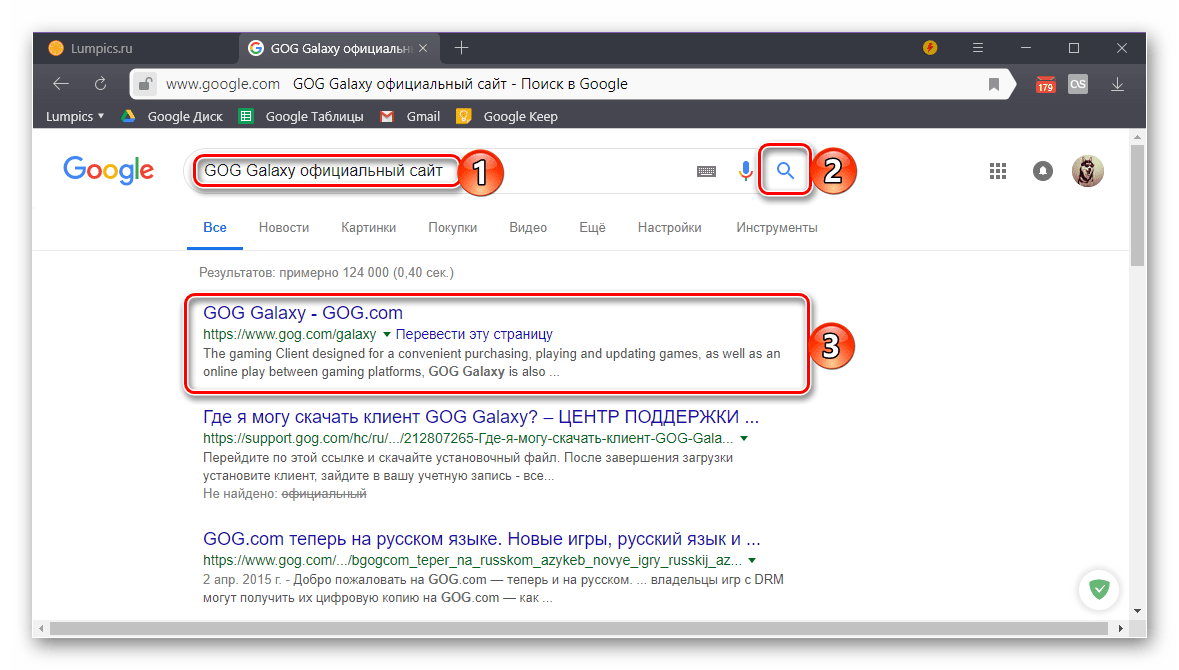 Помимо традиционного поиска, вы можете обратиться к специальному разделу на нашем сайте, где собраны обзоры большинства известных и не очень программ. В каждой из таких статей представлены проверенные, а потому безопасные и точно работающие ссылки, ведущие на страницы скачивания с официальных веб-ресурсов.
Помимо традиционного поиска, вы можете обратиться к специальному разделу на нашем сайте, где собраны обзоры большинства известных и не очень программ. В каждой из таких статей представлены проверенные, а потому безопасные и точно работающие ссылки, ведущие на страницы скачивания с официальных веб-ресурсов. 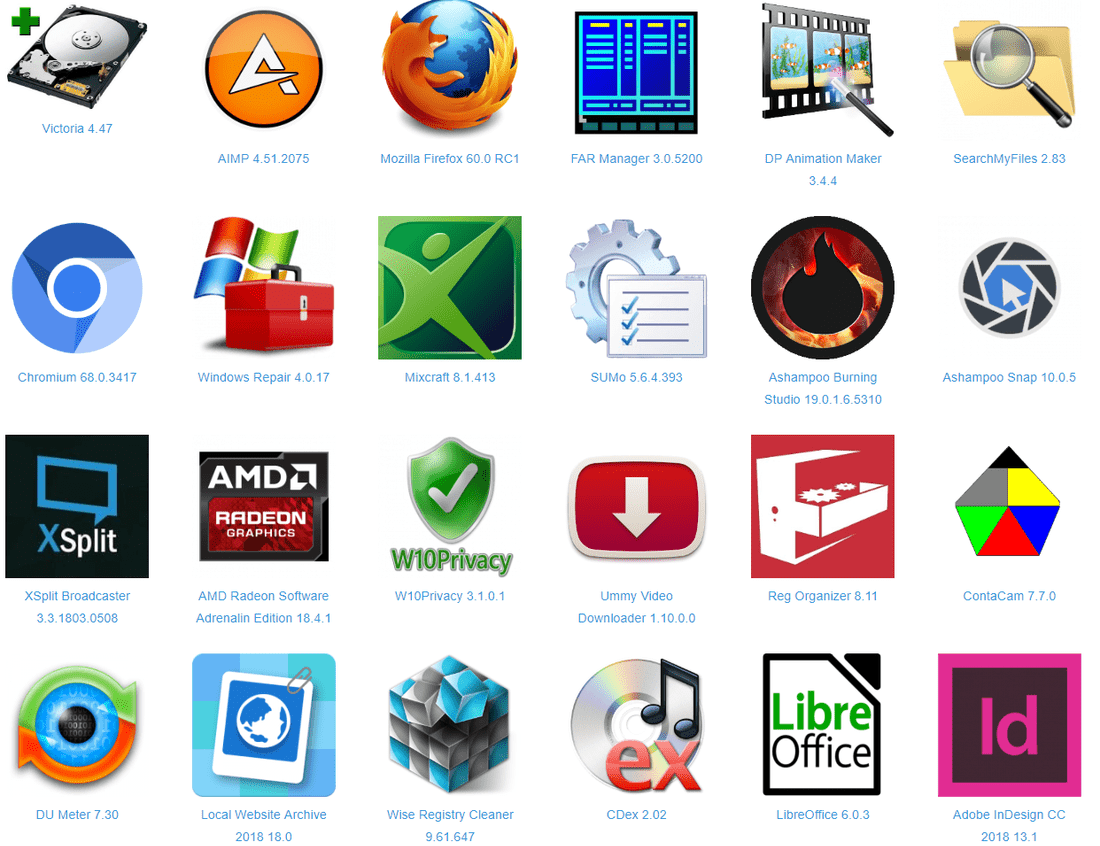
- Отыскав любым удобным способом официальный сайт разработчика интересующей вас программы, скачайте ее к себе на компьютер.
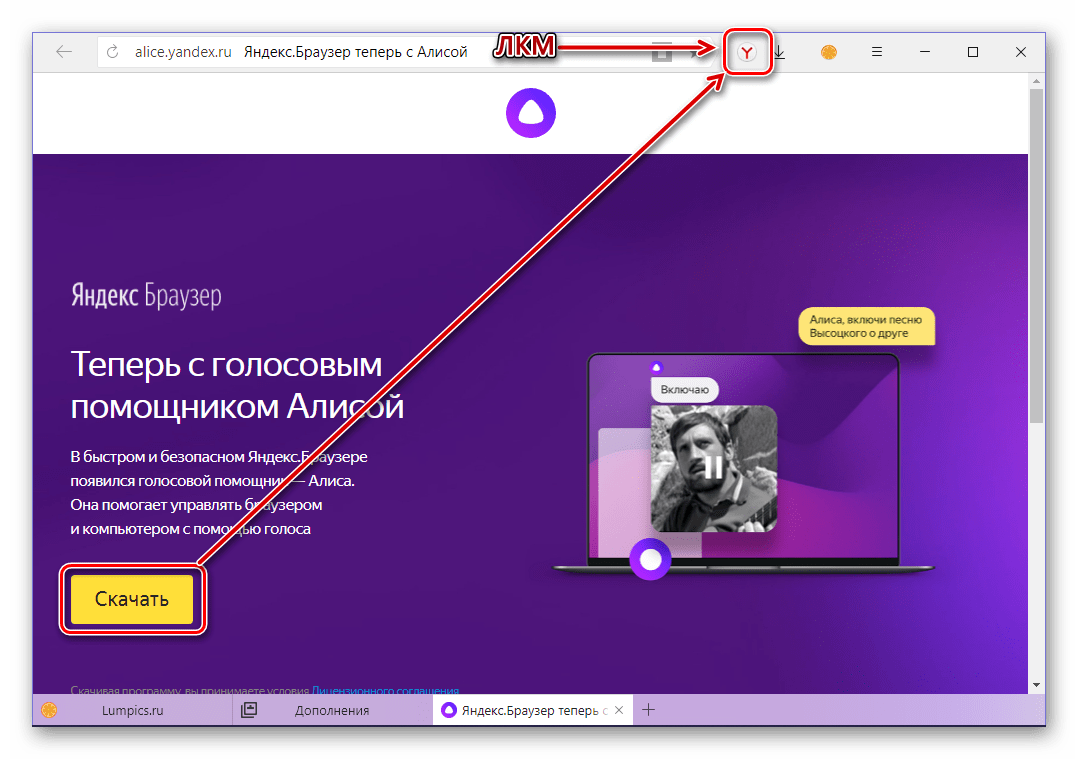
Примечание: Скачиваемый установочный файл должен соответствовать не только используемой вами версии Виндовс, но и ее разрядности. Чтобы узнать эту информацию, внимательно читайте описание на странице загрузки. Онлайн-установщики чаще всего являются универсальными.
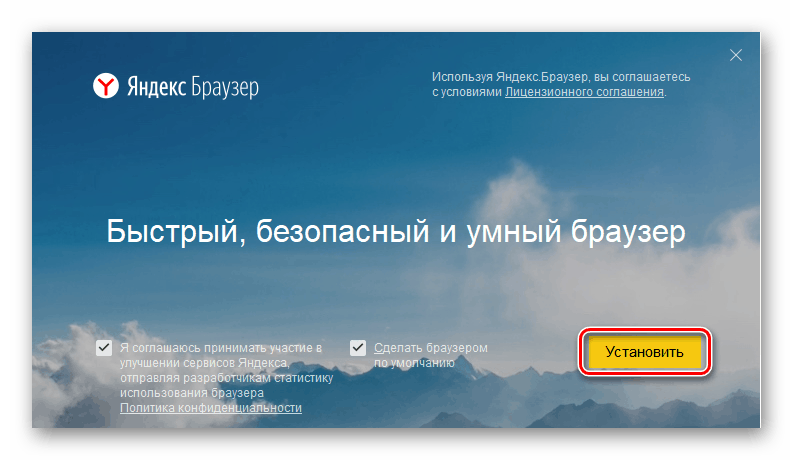
Примите условия лицензионного соглашения, предварительно с ним ознакомившись, укажите путь для инсталляции программных компонентов, после чего просто следуйте подсказкам Мастера установки.
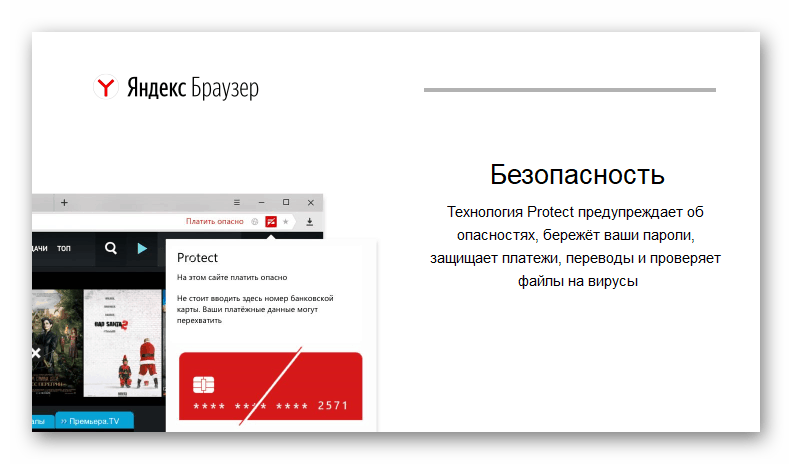
Примечание: Внимательно изучайте информацию, излагаемую на каждом из этапов инсталляции. Нередко даже скачанные с официальных источников программы слишком навязчиво или, наоборот, незаметно, предлагают установить стороннее ПО. Если вы в таковом не нуждаетесь, откажитесь от него, сняв галочки напротив соответствующих пунктов.
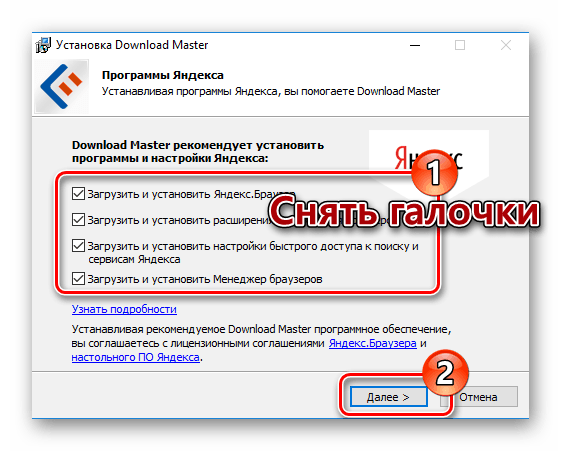
Способ 2: Microsoft Store
Официальному Магазину от Майкрософт все еще далеко до идеала, но базовый набор приложений, необходимых рядовому пользователю, в нем все есть. Это и мессенджеры Telegram, WhatsApp, Viber, и клиенты социальных сетей ВКонтакте, Одноклассники, Facebook, Twitter, Instagram, и проигрыватели мультимедиа, и многое другое, в том числе и видеоигры. Алгоритм установки любой из программ выглядит следующим образом:
-
Запустите Microsoft Store. Проще всего сделать это через меню «Пуск», где можно найти как его ярлык, так и закрепленную плитку.
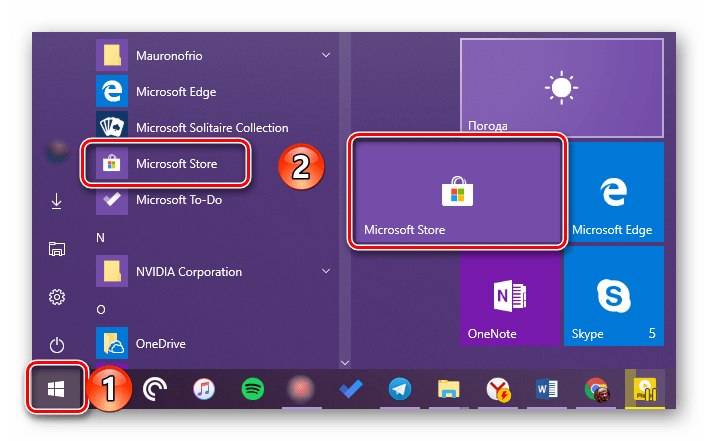
Воспользуйтесь поисковой строкой и найдите то приложение, которое хотите установить.
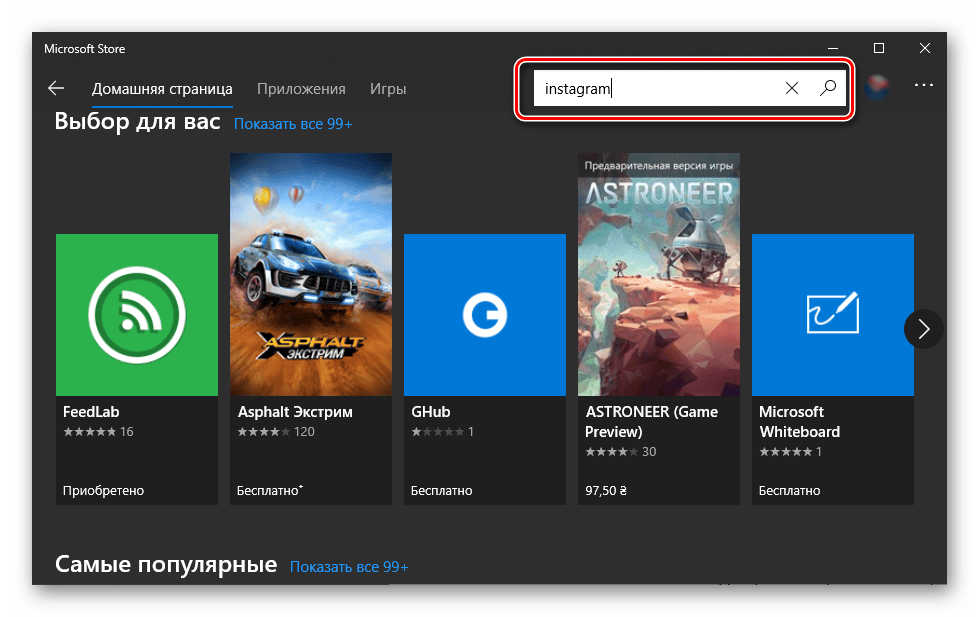
Ознакомьтесь с результатами поисковой выдачи и кликните по интересующему вас элементу.
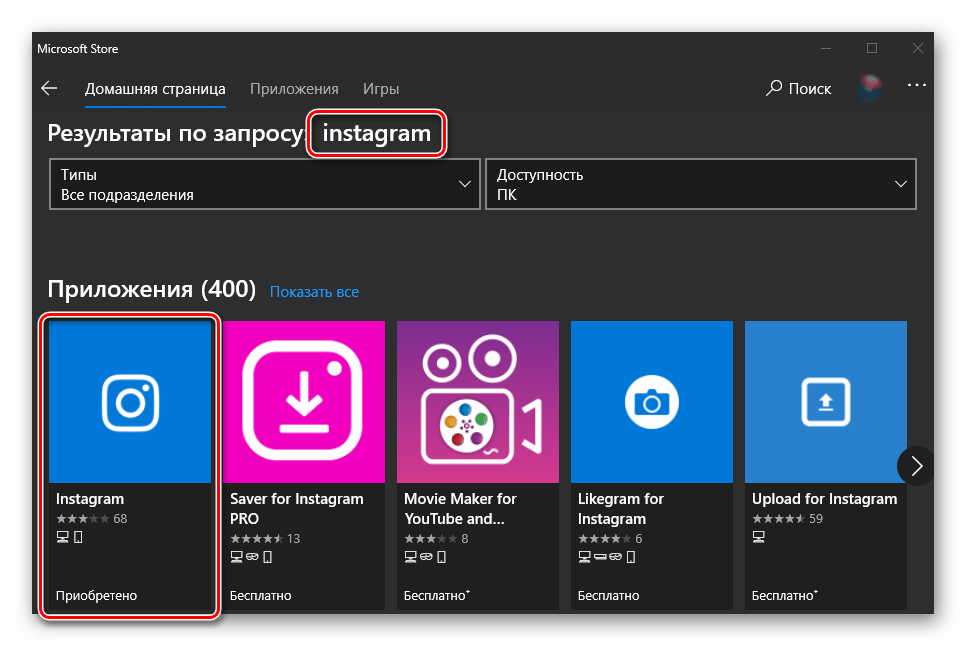
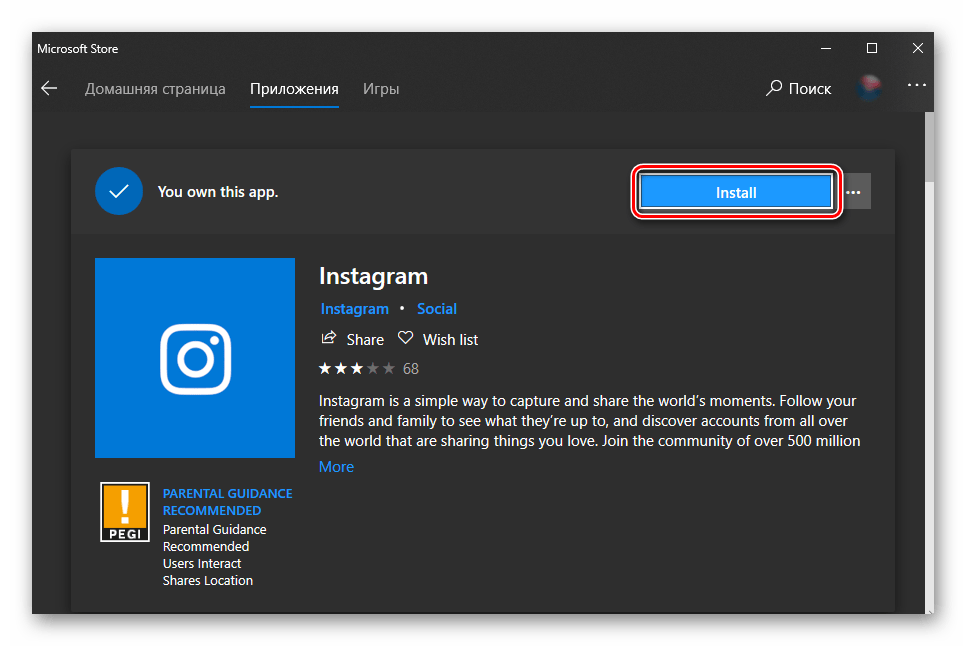
На странице с описанием, которое скорее всего будет на английском, нажмите по кнопке «Install»
и дождитесь, пока приложение будет скачано и установлено на ваш компьютер.
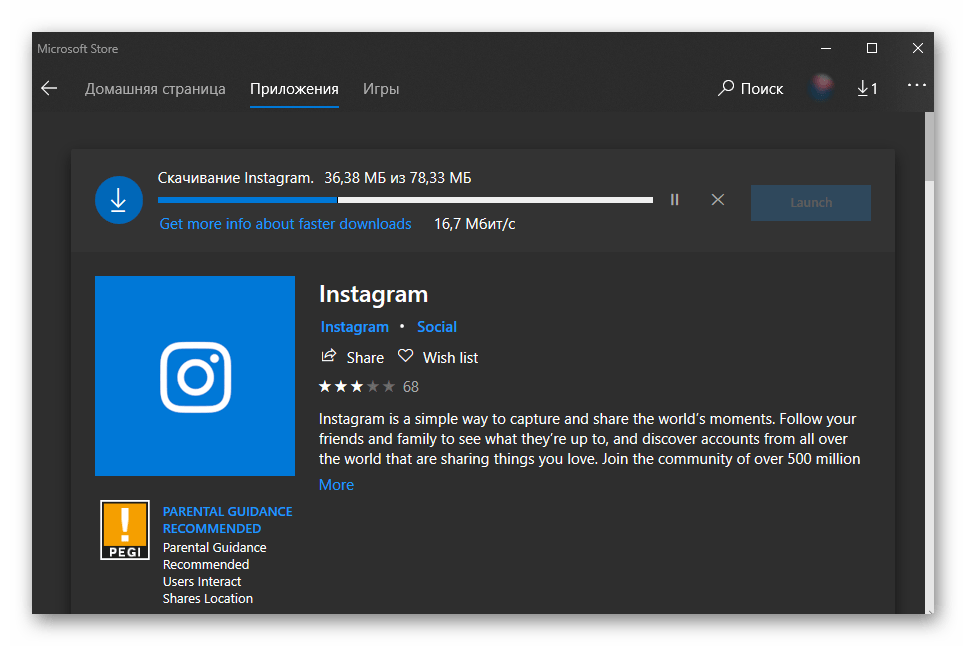
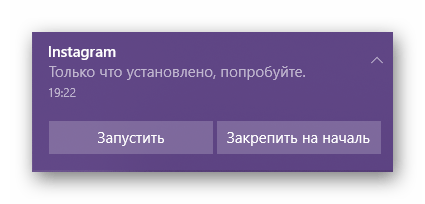
По завершении процедуры инсталляции вы получите уведомление.
Само же приложение можно будет запустить не только из меню «Пуск», но и непосредственно из Магазина, нажав по появившейся кнопке «Launch».
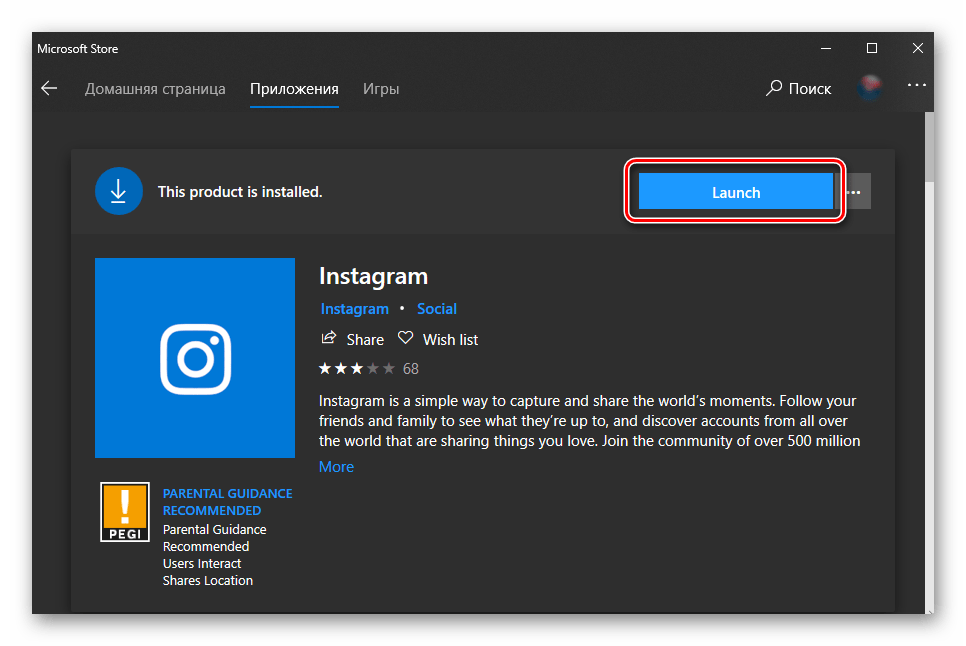
Скачивание программ из Microsoft Store – метод куда более удобный, чем их самостоятельный поиск на просторах интернета и последующая ручная установка. Единственная проблема заключается в скудности ассортимента.
Удаление программ
Как и инсталляция, деинсталляция программного обеспечения в среде Windows 10 тоже может быть выполнена как минимум двумя способами, причем оба подразумевают использование стандартных средств операционной системы. Плюс ко всему, для этих целей можно задействовать и стороннее ПО.
Способ 1: Программы-деинсталляторы
Ранее мы неоднократно писали о том, как удалять приложения при помощи специализированного ПО, а затем еще и выполнить дополнительную чистку системы от остаточных и временных файлов. Если вас интересует именно такой подход к решению нашей сегодняшней задачи, рекомендуем ознакомиться со следующими статьями:

Способ 2: «Программы и компоненты»
Во всех версиях Виндовс есть стандартный инструмент для удаления программного обеспечения и исправления ошибок в его работе. Сегодня нас интересует только первое.
-
Для запуска раздела «Программы и компоненты» зажмите на клавиатуре «WIN+R», введите туда представленную ниже команду, после чего кликните по кнопке «ОК» или нажмите «ENTER».
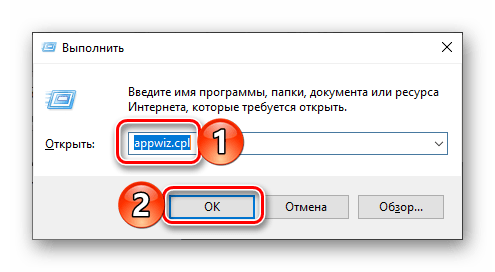
В открывшемся окне найдите в перечне приложений то, которое хотите удалить, выделите его и нажмите по кнопке «Удалить», расположенной на верхней панели.
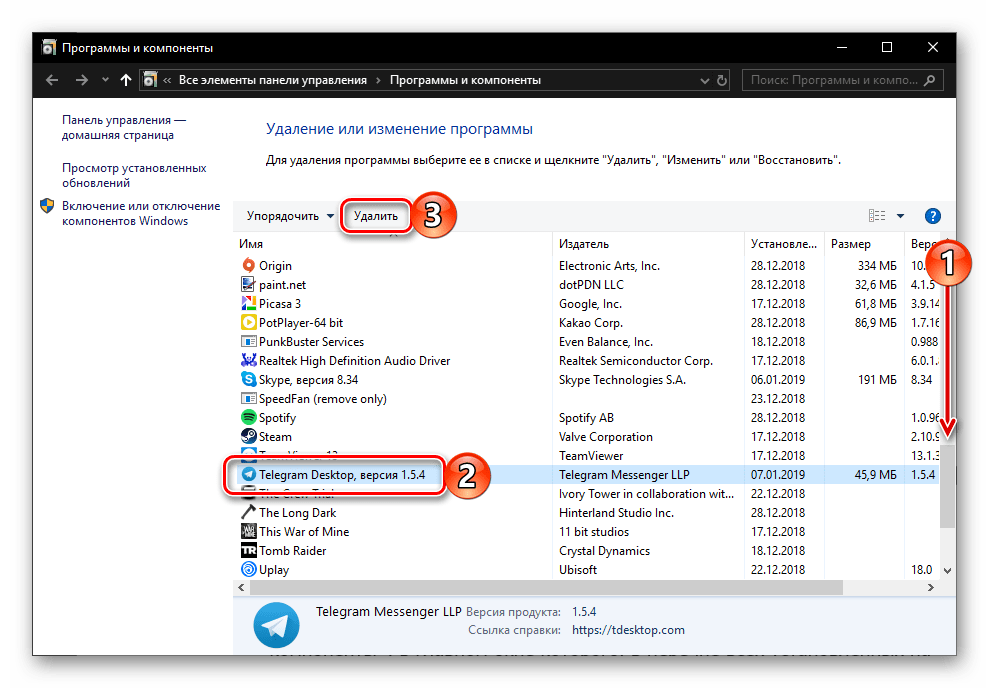
Подтвердите свои намерения во всплывающем окне, кликнув «ОК» («Да» или «Yes», зависит от конкретной программы). Дальнейшая процедура в большинстве случаев выполняется автоматически. Максимум того, что от вас может потребоваться, заключается в банальном следовании подсказкам в окне «установщика».
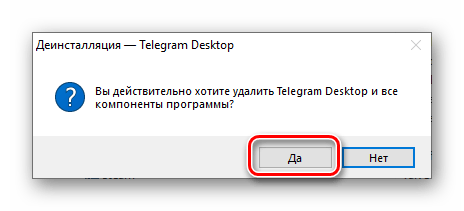
Способ 3: «Параметры»
Такие элементы Windows, как рассмотренные нами выше «Программы и компоненты», а вместе с ними и «Панель управления», в «десятке» постепенно отходят на второй план. Все то, что в предыдущих версиях ОС делалось с их помощь, сейчас можно выполнить в разделе «Параметров». Деинсталляция программ – не исключение.
-
Запустите «Параметры» (шестеренка на боковой панели меню «Пуск» или «WIN+I» на клавиатуре).

Перейдите к разделу «Приложения».
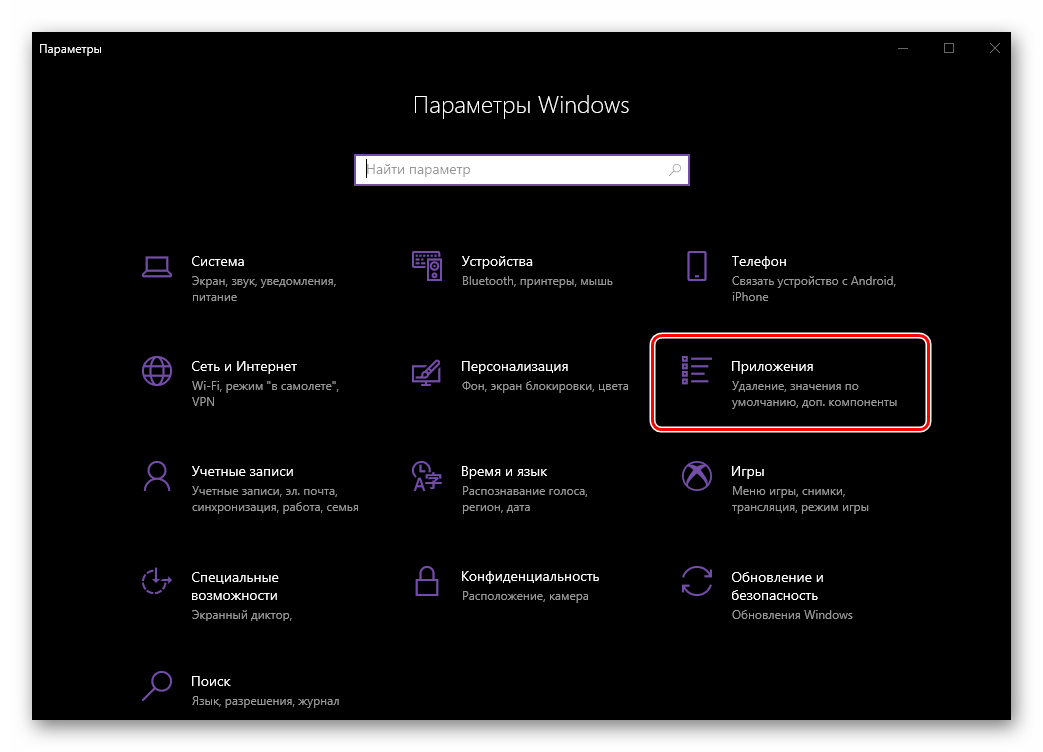
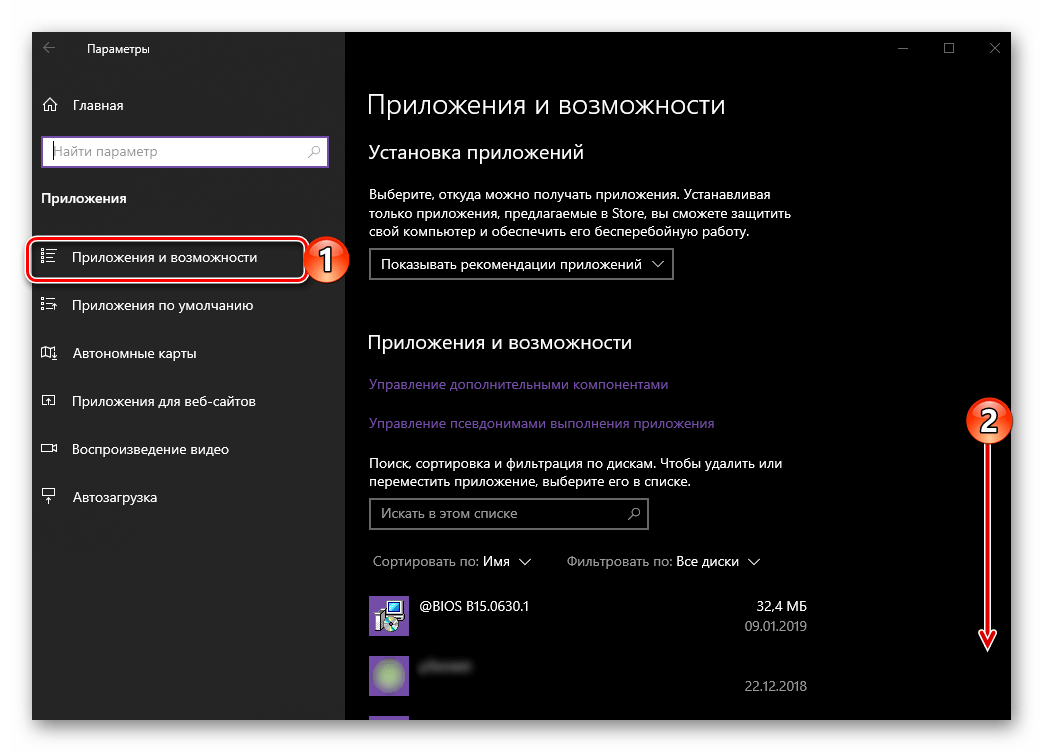
Во вкладке «Приложения и возможности» ознакомьтесь со списком всех установленных приложений, пролистывая его вниз,
и найдите то, которое требуется удалить.
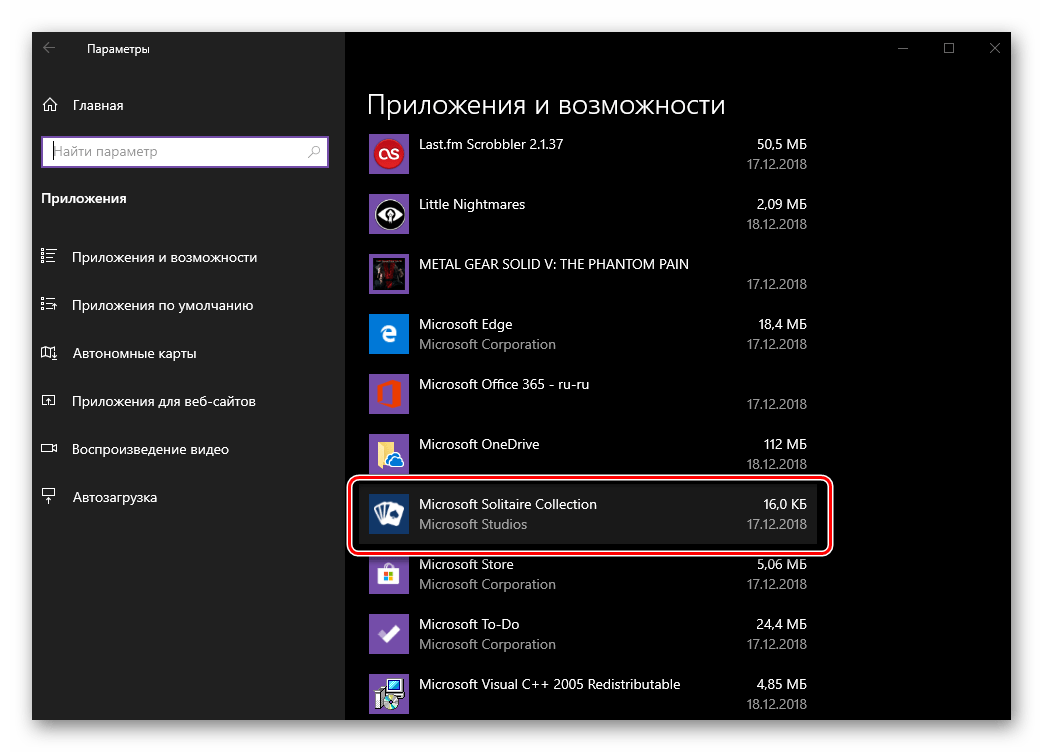
Выделите его кликом, после чего нажмите по появившейся кнопке «Удалить», а затем по еще одной такой же.
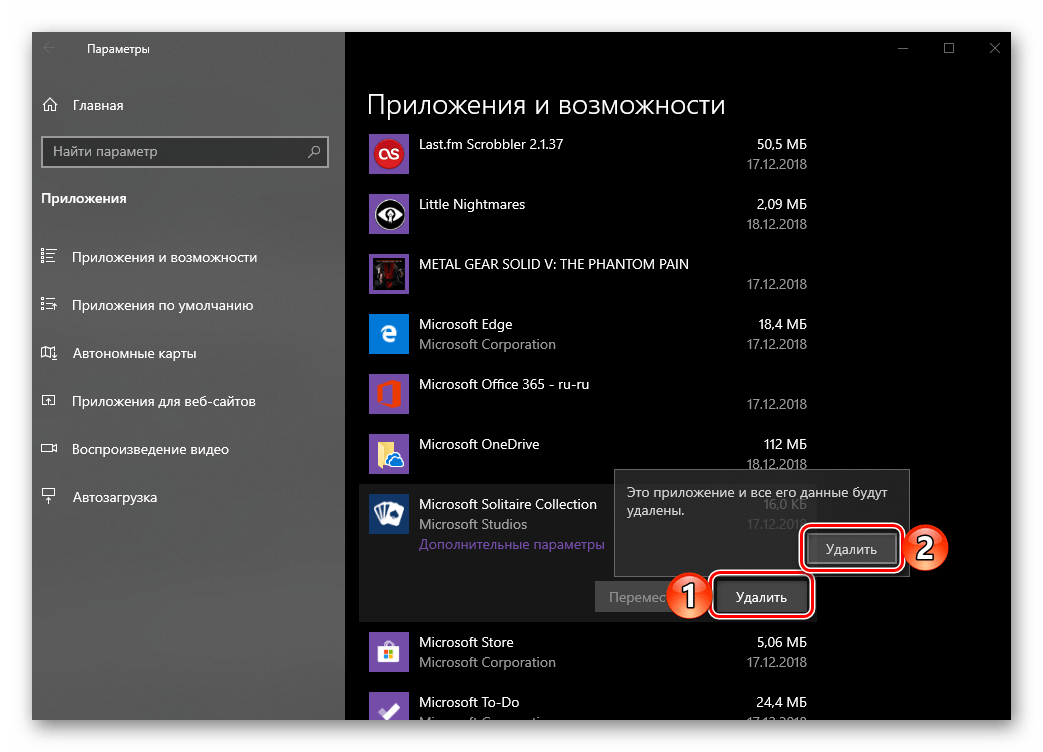
Эти действия запустят процедуру деинсталляции программы, которая, в зависимости от ее типа, потребует вашего подтверждения или, наоборот, будет выполнена в автоматическом режиме.
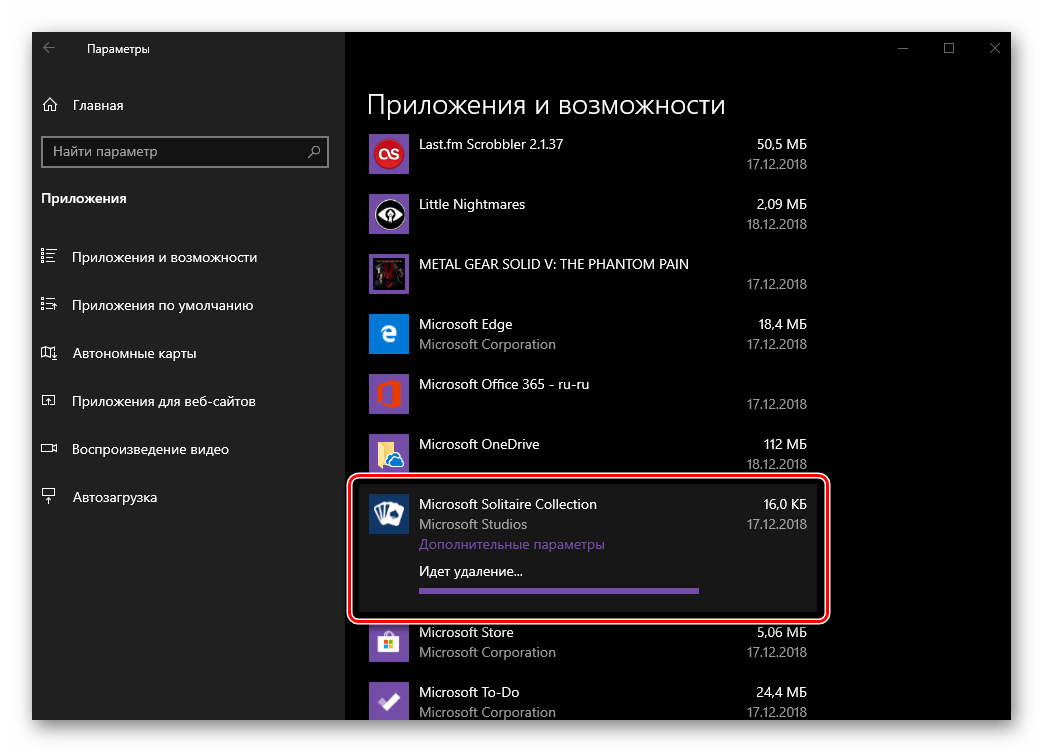
Способ 4: Меню «Пуск»
Все программы, установленные на компьютер или ноутбук с Виндовс 10, попадают в меню «Пуск». Удалить их можно прямо оттуда. Для этого нужно выполнить следующие действия:
-
Откройте «Пуск» и найдите в общем перечне приложений то, которое вы хотите удалить.
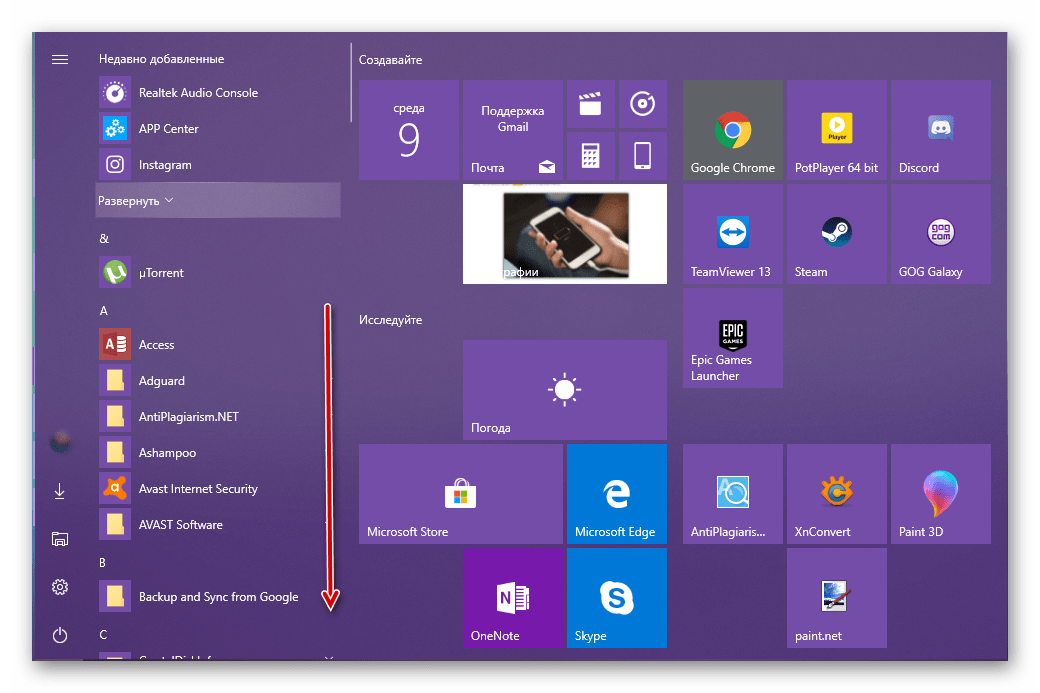
Кликните по его наименованию правой кнопкой мышки (ПКМ) и выберите пункт «Удалить», отмеченный мусорной корзиной.
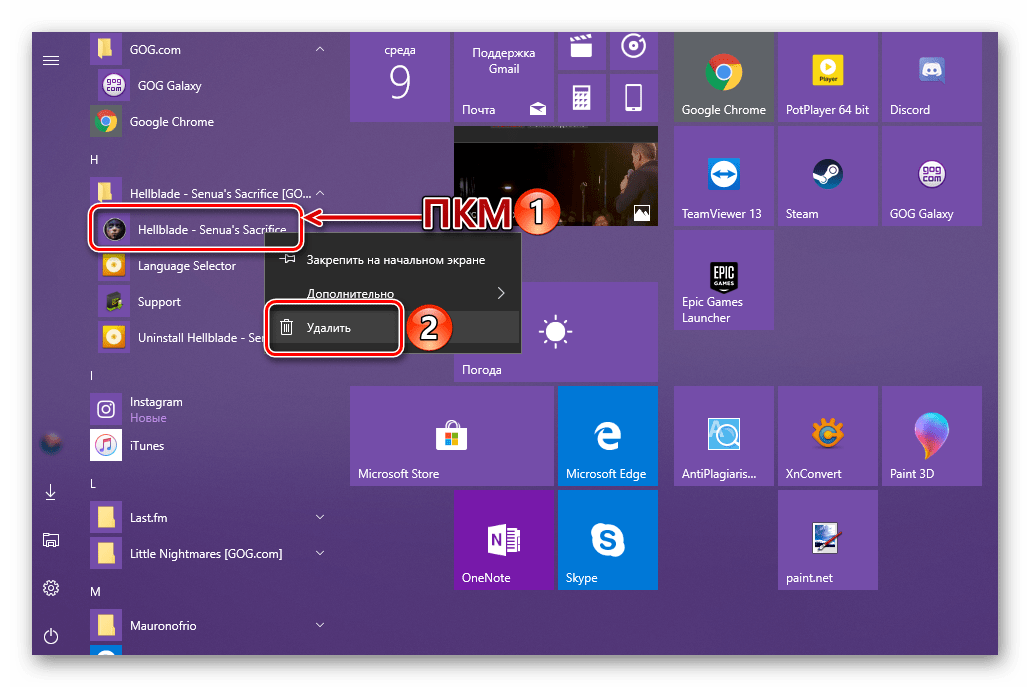
Подтвердите свои намерения во всплывающем окне и дождитесь завершения деинсталляции.

Примечание: В редких случаях попытка удаления программы через меню «Пуск» инициирует запуск стандартного раздела «Программы и компоненты», работу с которым мы рассмотрели в Способе 2 данной части статьи.
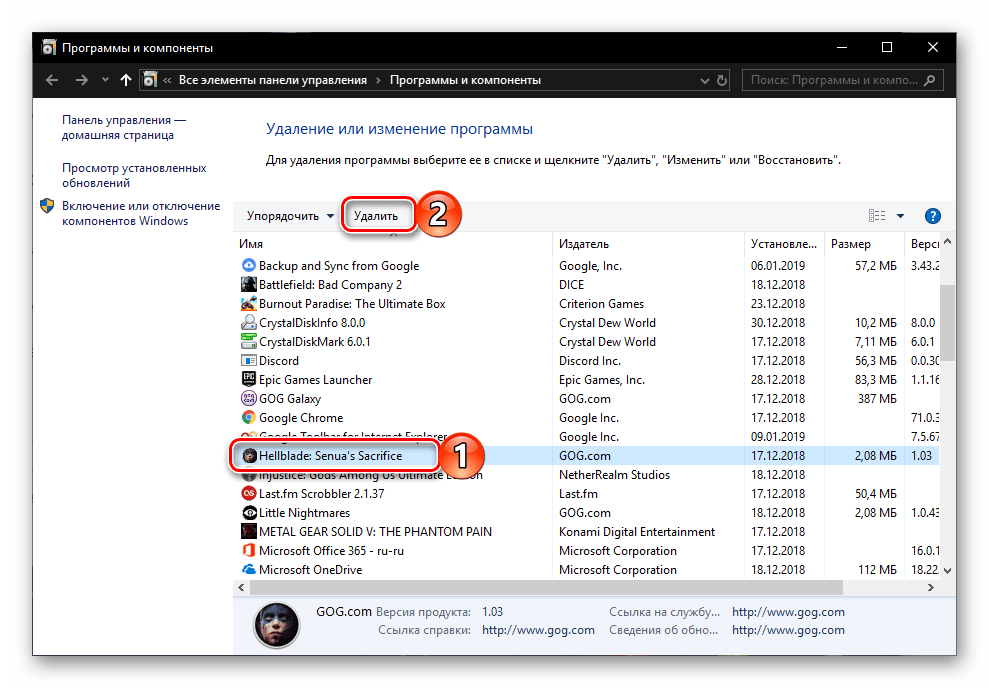
Помимо общего списка программ, представленного в стартовом меню Windows 10, удалить любую из них можно и через плитку, если таковая закреплена в «Пуске». Алгоритм действий тот же – находите ненужный элемент, жмете на нем ПКМ, выбираете вариант «Удалить» и утвердительно отвечаете на вопрос о деинсталляции.
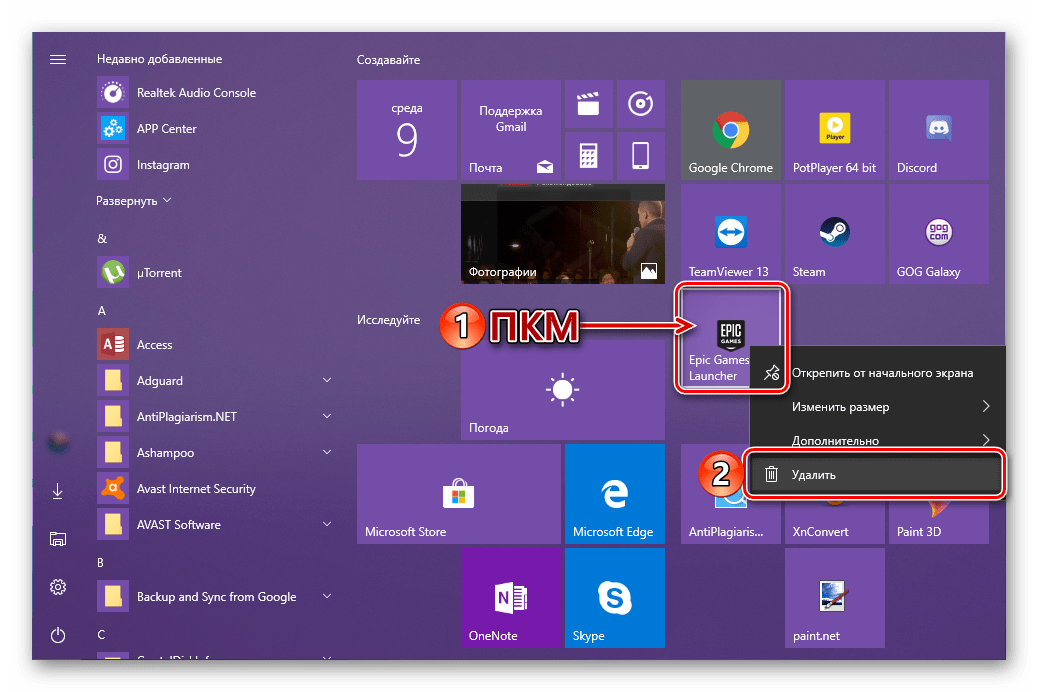
Как видите, в плане удаления программ Виндовс 10, а вместе с ней и сторонние разработчики, предлагают еще больше вариантов, чем для их установки.
Заключение
Теперь вы знаете обо всех возможных, а главное, безопасных вариантах установки и удаления программ в Windows 10. Рассмотренные нами методы – это то, что предлагают сами разработчики как программного обеспечения, так и операционной системы, в среде которой они функционируют. Надеемся, эта статья была полезна для вас и после ознакомления с ней не осталось вопросов.
Установка и удаление программ в Windows 10: где находится

Пользователи, которые до перехода на Windows 10, использовали Windows XP привыкли удалять программы с помощью инструмента «Установка и удаление программ».
Но, Windows 10 нет инструмента с точно таким же названием, что иногда ставит пользователей в тупик. В данной статье мы расскажем о том, какие инструменты заменяют «Установку и удаление программ» в Windows 10 и где они находятся.
Установка и удаление программ в «Панели управления» Windows 10
В «Панели управления» Windows 10 есть инструмент для установки и удаления программ. Для того чтобы получить доступ к данному инструменту необходимо сначала открыть саму «Панель управления». Проще всего это делается с помощью нового меню кнопки «Пуск». Кликните правой кнопкой мышки по кнопке «Пуск» либо нажмите комбинацию клавиш Windows-X и в открывшемся окне выберите пункт «Панель управления».

После открытия «Панели управления», кликните по ссылке «Удаление программ».

Также для доступа к данному инструменту вы можете воспользоваться поиском в меню «Пуск». Для этого откройте «Пуск» и введите поисковый запрос «Программы и компоненты».

Так или иначе, в результате перед вами откроется окно «Удаление или изменение программы» со списком всех установленных программ.

Для того чтобы удалить одно из программ, необходимо кликнуть по ней правой кнопкой мышки и нажать на появившуюся кнопку «Удалить».

Если не получается найти нужную программу, то можно воспользоваться поиском. В верхнем правом углу окна есть поисковая форма, с помощью которой можно находить нужные программы.
Установка и удаление программ в меню «Параметры» Windows 10
Также в Windows 10 появился новый инструмент для установки и удаления программ. Он доступен из меню «Параметры». Для того чтобы открыть его необходимо перейти по пути «Пуск – Параметры – Система – Приложения и возможности» либо вы можете открыть меню «Пуск» и ввести в поиск «Приложения и возможности».

В результате перед вами появится список установленных программ. Вверху списка будет поисковая строка для поиска нужных приложений, а также выпадающие меню для сортировки списка программ.

Для того чтобы удалить программу здесь необходимо выделить ее мышкой, после чего нажать на кнопку «Удалить».

После нажатия на кнопку «Удалить» появится предупреждение об удалении программы и всех ее данных. Для того чтобы продолжить необходимо еще раз нажать на кнопку «Удалить».
Удаление программ в Windows 10 прямо из меню «Пуск»
Также в Windows 10 вы можете удалять программы прямо из меню «Пуск». Для этого необходимо найти программу в списке программ либо воспользоваться поиском. После чего вам необходимо просто кликнуть правой кнопкой по программе и выбрать пункт меню «Удалить».

Если это приложение из магазина приложений Майкрософт, то оно удалится сразу. Если же это программ, которую вы устанавливали вручную, то при попытке удалить ее прямо из меню пуск, перед вами откроется окно «Удаление или изменение программы» из «Панели управления».
Источник: onecomp.ru
Как правильно устанавливать и удалять программы
Может активным пользователям ПК и всяческим компьютерным гикам это и не очевидно, но многие люди до сих пор не умеют держать свою систему в чистоте и порядке, не умея даже правильно устанавливать и удалять программы. Чтобы вразумить таких пользователей, так сказать, направить их на путь истинный, были написаны следующие рекомендации. Начать следует с установки.
Установка: выбор папки назначения
Большинство программ — как для Windows, так и для других операционных систем — перед началом использования требуют установки (инсталляции). В первую очередь программа-инсталлятор запрашивает, в какую папку на жёстком диске нужно поместить файлы программы, а также ее регистрационные данные, серийный номер и сведения о настройке параметров. Затем инсталлятор совершает необходимые для подготовки к работе действия: разворачивает архивы, в которых хранятся файлы, копирует их в указанное место, настраивает саму программу и операционную систему, чтобы та могла с ней «общаться».
При этом инсталлятор добавляет информацию о программе и ее настройках в реестр Windows — централизованную базу данных всех настроек ОС. Так что ОС знает, какие программы в ней установлены, какое действие нужно совершить при двойном щелчке по файлу того или иного типа, как организовывать взаимодействие между программами при переносе данных из одной в другую и т. п.
В процессе установки инсталлятор также создает ярлыки к программе в меню Пуск (панели быстрого запуска) и на Рабочем столе, добавляет в определенный раздел панели управления информацию, необходимую для удаления (деинсталляции) программы.
Процесс установки и удаления программ
Для установки программ обычно нужно запустить файл с именем setup.exe (в некоторых случаях он может называться install.exe) из папки с дистрибутивом (инсталляционным пакетом). Кроме того, можно воспользоваться пунктом Установка и удаление программ в Панели управления Windows, выбрав в ней раздел «Установка программ». В этом же пункте перечислены все уже действующие программы и компоненты Windows. Для изменения параметров установки или удаления программы с компьютера необходимо выбрать ее в списке и нажать кнопку Изменить или Удалить.
При удалении программа-деинсталлятор не только сотрёт исполняемые файлы программы с жёсткого диска, но также очистит реестр Windows от информации об этой программе и удалит все ненужные ярлыки. Обязательно деинсталлируйте программы с использованием этой панели управления! Если просто удалить папку с файлами программы, система будет продолжать считать её установленной, что чревато сбоями в работе.
Важно понимать, что при удалении программы никакие пользовательские файлы, созданные с её участием, не пропадают. Так, если деинсталлировать, допустим, Word, то все подготовленные с его использованием документы останутся на жёстком диске. Правда, многие файлы могут оказаться недоступны, потому что ОС не будет знать, какой именно программой их открывать.
Чаще всего установочные пакеты программ (дистрибутивы) представлены в виде единого самораспаковывающегося архива. Тогда процесс установки сводится к тому, что пользователь запускает эту программу, содержащую в себе и распаковщик, и инсталлятор. Важны три этапа такой установки.
• Во-первых, изучение лицензии, т. е. условий, на которых программа предоставляется пользователю. В лицензии может содержаться информация о допустимости копирования (например, изготовления резервной копии) или распространения программы (для свободных или бесплатных программ). Поэтому, несмотря на то, что лицензии обычно пишутся очень сложным юридическим языком, их следует изучать — во избежание недоразумений с законом. Особенно это важно для программ, устанавливаемых в публичном доступе, в частности, на школьных компьютерах в классе информатики, в офисах крупных компаний, куда могут заявиться с проверкой надзорные органы и подставить штатных компьютерщиков под штраф или даже под статью.
• Во-вторых, некоторые программы допускают установку в нескольких режимах: типовом (Typical), полном (Full) и выборочном (Custom). Можно ограничиться типовым и ни о чём не думать. Но предпочтительнее всё же и нет ли там чего-то лишнего. Для больших пакетов программ (таких, как Microsoft Office) в типовом режиме, напротив, может чего-нибудь важного не хватать.
• И третий момент, который стоит отслеживать (хотя и не всегда корректировать): куда именно устанавливается программа. В 99 случаях из 100 она создает в папке Program Files свой каталог. Лучше сразу запомнить его название, чтобы не искать потом программу по всей файловой системе. А поскольку нередко такой каталог носит длинное имя фирмы-производителя, не имеющее никакого отношения к названию самой программы, то полезно его переименовать, причём сделать это надо ещё в процессе
Игры и другое необязательное ПО, напротив, лучше не засовывать в Program Files, а создать для них отдельные каталоги на отличных от системного дисках. Обычно диск C всегда остается за системой и важными программами, а остальное уже рассовывается по другим разделам.
Удаляем системный мусор и остатки программ
Также следует помнить, что удалением любой программы через меню «Установка и удаление программ» в Панели управления дело не ограничивается. Программные продукты оставляют после себя отходы жизнедеятельности – всякие временные файлы и прочие пожиратели дискового пространства. Чтобы от них избавиться, проще всего использовать CCleaner и аналогичные программы-чистильщики. Нажатием пары кнопок они отыскивают весь мусор, высвечивают его в удобном списке и позволяют полностью или частично удалить.
Другая полезная функция таких программ – проверка реестра на предмет устаревших ключей и переменных, которые тоже можно удалить/исправить за пару кликов мышью. Обязательно используйте такой софт, чтобы избавиться от необходимости переустанавливать систему на долгие годы.
Источник: dzen.ru